Come scambiare i numeri con NameDrop su iPhone con iOS 17
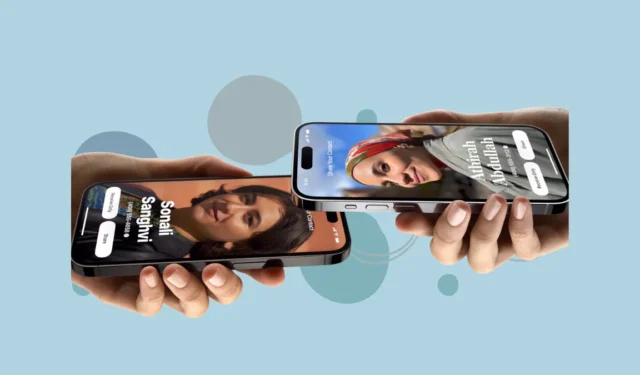
Le nostre vite sono abbastanza complicate così com’è. Non sarebbe bello se cose semplici come condividere i tuoi dati di contatto con qualcuno potessero essere facili come nei film? Apple ha finalmente dato un’occhiata alle nostre vite disordinate e troppo complicate e ha deciso di onorarci con qualcosa come la magia del film in iOS 17 con NameDrop.
Condividere i contatti con chiunque è una seccatura. Conosci il trucco: sbloccare il telefono, aprire l’app dei contatti, toccare il tuo nome (o forse hai un contatto salvato per te stesso, come “Io” o “Il capo”), fare clic su condividi contatto e quindi scegliere il metodo di condivisione. È come correre una maratona prima ancora di aver bevuto il caffè del mattino. Oppure, scambi i telefoni e inserisci manualmente i tuoi numeri o detti i dettagli del contatto mentre l’altro lo scrive. Non importa quale percorso prendi, nessuno è aggraziato. Ma non c’è più bisogno di sbuffare e sbuffare quando si tratta di condividere i contatti.
Come funziona NameDrop?
NameDrop, come suggerisce il nome, è il cugino di AirDrop la cui specialità è rendere la condivisione dei contatti tra dispositivi Apple facile come una torta. Poiché NameDrop è un’estensione di AirDrop, utilizza il Bluetooth per condividere i contatti.
I tuoi dettagli di contatto saranno condivisi insieme al tuo poster di contatto.
Puoi condividere le informazioni di contatto utilizzando iPhone o Apple Watch (disponibile su Apple Watch Series 6 e versioni successive, Apple Watch SE (1a e 2a gen.) e Apple Watch Ultra).
Inutile dire che entrambi gli utenti dovrebbero essere su iOS 17 o watchOS 10.
Utilizzo di NameDrop per scambiare i numeri
Quando sei pronto per condividere il tuo contatto, avvicina il tuo iPhone all’iPhone o all’Apple Watch dell’altra persona. Questo semplice gesto metterà in azione NameDrop.
Entrambi i tuoi dispositivi ti chiederanno quindi cosa desideri condividere: puoi quindi scegliere i numeri o gli indirizzi e-mail specifici che desideri che l’altra persona riceva toccando il “numero di telefono”.
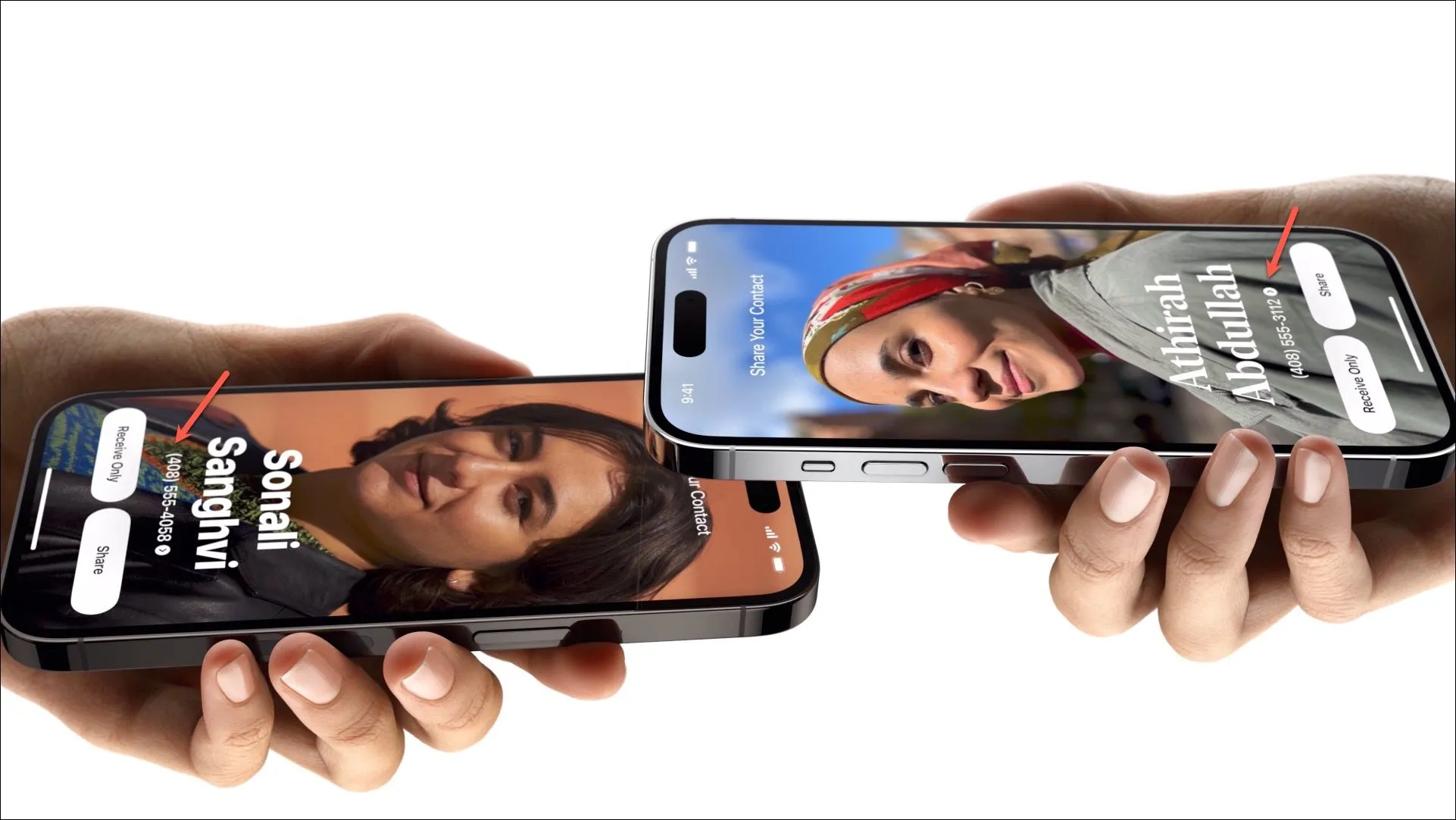
Una volta effettuata la scelta, tocca l’opzione “Condividi”.
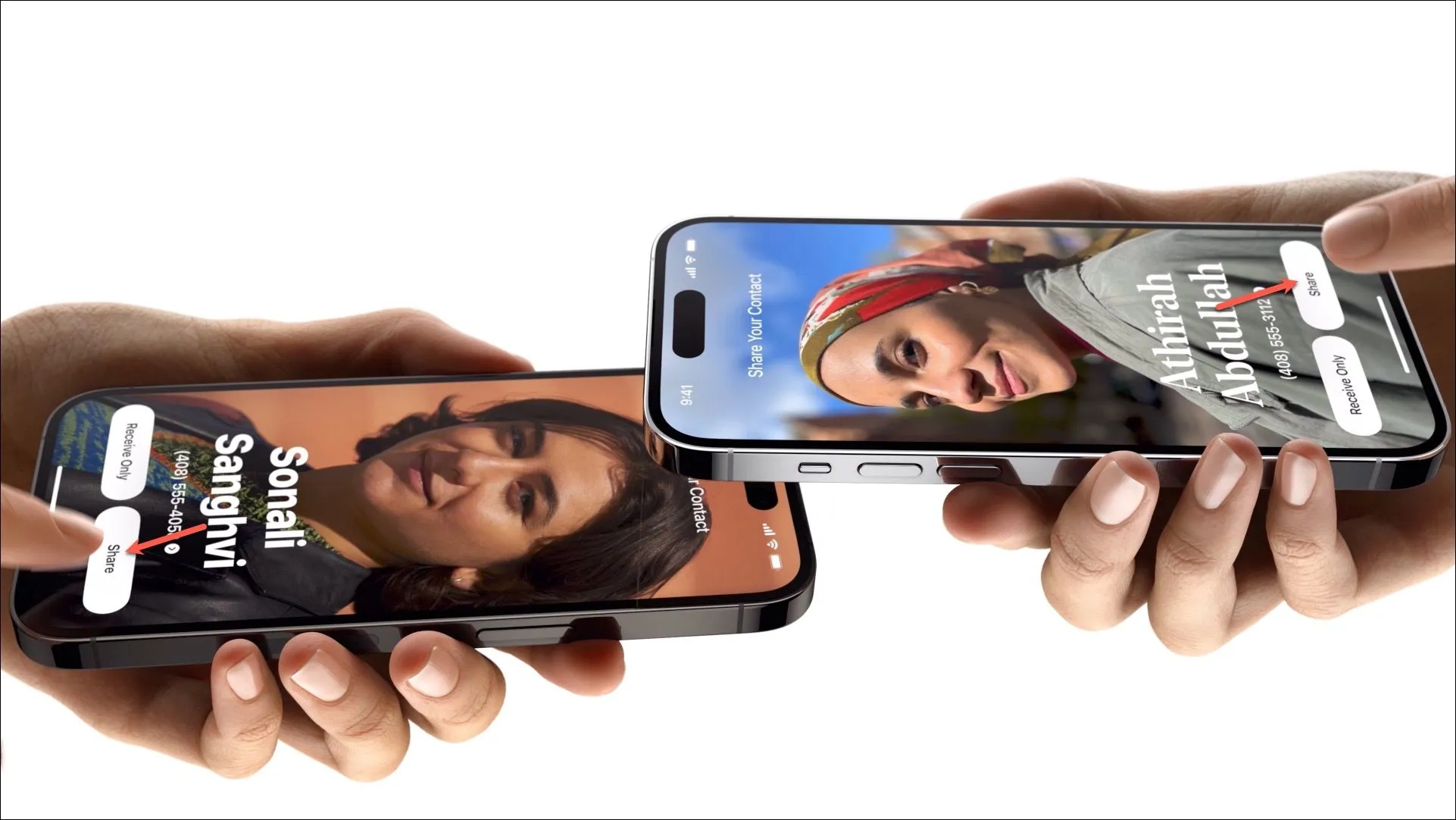
Questo farà girare la palla e i tuoi dati inizieranno il loro viaggio verso l’altro dispositivo, che sarà più veloce di The Flash poiché è AirDrop. Puoi toccare “Annulla” se cambi idea.
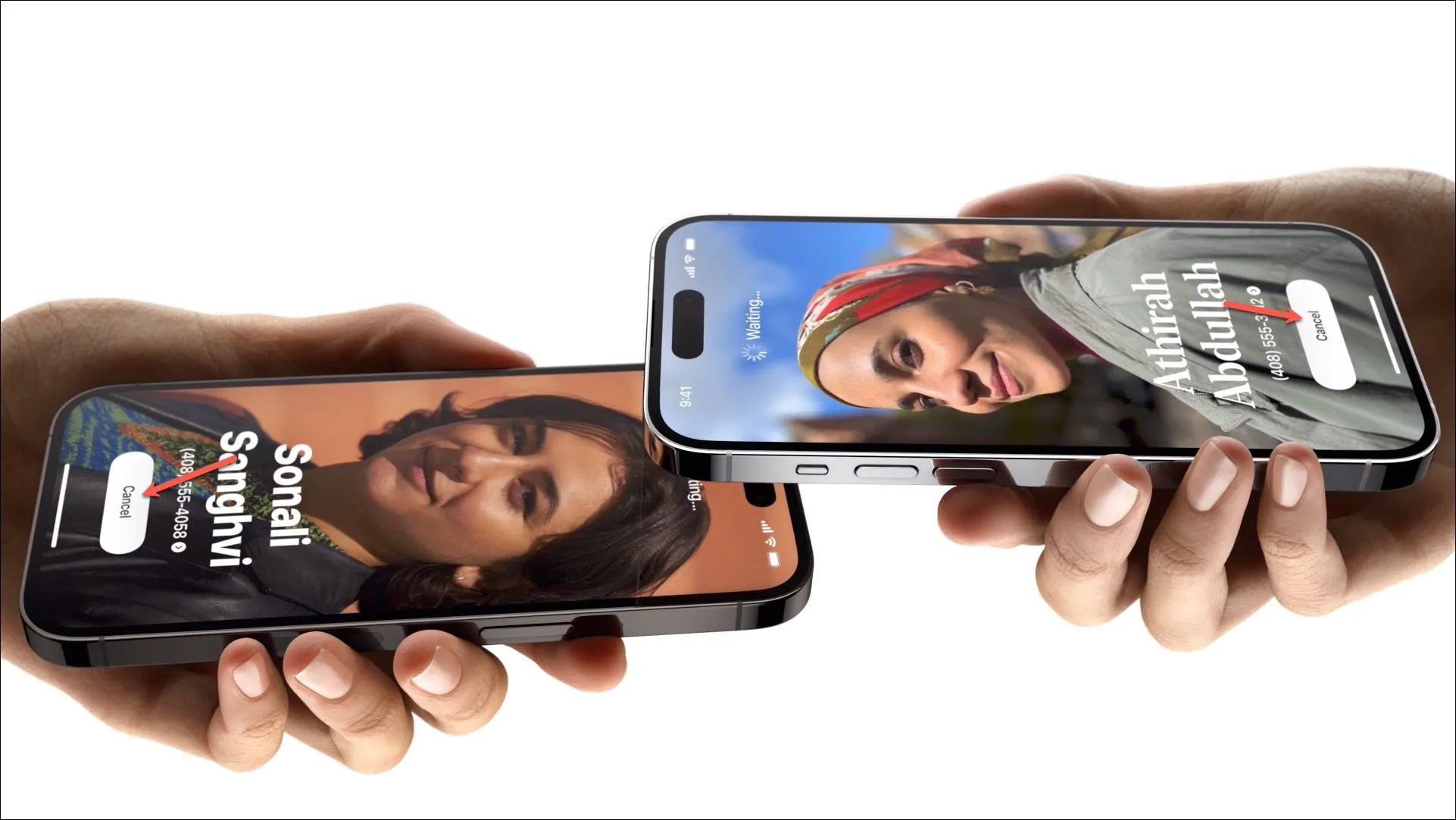
Se solo uno di voi desidera condividere le informazioni di contatto, l’altra persona può semplicemente scegliere di riceverle toccando “Solo ricezione”. Tuttavia, se il destinatario intraprende un’azione, i dettagli del contatto non verranno condivisi. Quindi, se stai inviando i tuoi dati a qualcun altro, assicurati che non siano troppo assorbiti dai loro nachos per notare la richiesta e confermare la loro azione.
Una volta completato il trasferimento, il loro poster di contatto si aprirà sullo schermo.
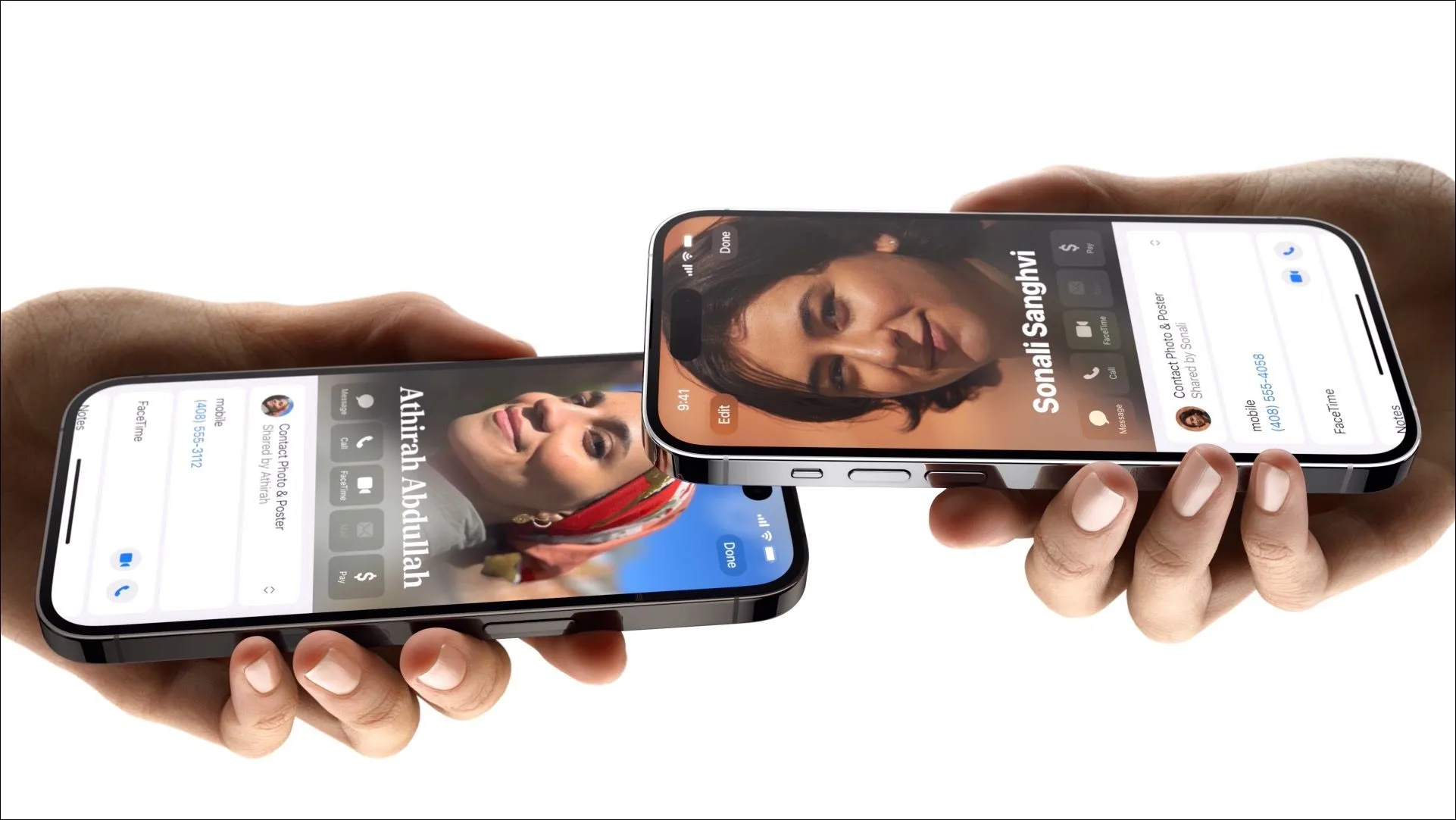
E il gioco è fatto gente! Scambiare i numeri non è mai stato così facile. La prossima volta che parteciperai a un evento sociale, puoi concentrarti maggiormente sulla conversazione (o sul cibo, non sto giudicando) e meno sul processo di condivisione dei tuoi dati di contatto con NameDrop.



Lascia un commento